这篇文章将为大家详细讲解有关如何进行Skype for Business Server 2019 本地部署,文章内容质量较高,因此小编分享给大家做个参考,希望大家阅读完这篇文章后对相关知识有一定的了解。
Skype for Business Server 2019预览版在七月底已经发布,公开披露新增了四个主要功能,云语音邮件、云自动话务员、云呼叫数据连接器、简化的Teams迁移,越来与Office 365云端密切相关,慢慢在削弱本地部署。
今天让我们一起体验一下Skype for Business Server 2019本地部署。
1、环境介绍
现有环境中有Skype for Business Server 2015,AD使用Windows Server 2008 R2。Skype for Business Server环境使用的操作系统是Windows Server 2016。采用共存模式部署。
注:
(1)、如果您的部署环境是全新的,建议遵循Skype for Business Server 2015企业版的部署方法。
(2)、Skype for Business Server 2019不支持域功能级别Windows Server 2008 R2,后面部署过程中有报错,会详细复现过程。
官方说明如下:
https://docs.microsoft.com/en-us/skypeforbusiness/plan/system-requirements
(3)、准备一台Windows Server 2012 R2服务器提升为域控制器,并提升现在域控级别为Windows Server 2012 R2。
2、准备条件
(1)、一台全新的Windows Server 2016并加入域
(2)、使用与Skype for Business Server 2015前端服务器相同的必须安装组件,使用如下命令:
Add-WindowsFeature RSAT-ADDS, Web-Server, Web-Static-Content, Web-Default-Doc, Web-Http-Errors, Web-Asp-Net, Web-Net-Ext, Web-ISAPI-Ext, Web-ISAPI-Filter, Web-Http-Logging, Web-Log-Libraries, Web-Request-Monitor, Web-Http-Tracing, Web-Basic-Auth, Web-Windows-Auth, Web-Client-Auth, Web-Filtering, Web-Stat-Compression, Web-Dyn-Compression, NET-WCF-HTTP-Activation45, Web-Asp-Net45, Web-Mgmt-Tools, Web-Scripting-Tools, Web-Mgmt-Compat, Windows-Identity-Foundation, Telnet-Client, BITS -Source D:\sources\sxs

(3)、安装组件后,挂载Skype for Business Server 2019 安装包
安装包下载地址:http://download.microsoft.com/download/2/0/9/209372AB-F64F-4F04-8BDA-FBAB1C685BA3/W17_2044.76_Eval.iso
3、安装Skype for Business Server 2019
以管理员身份运行Setup安装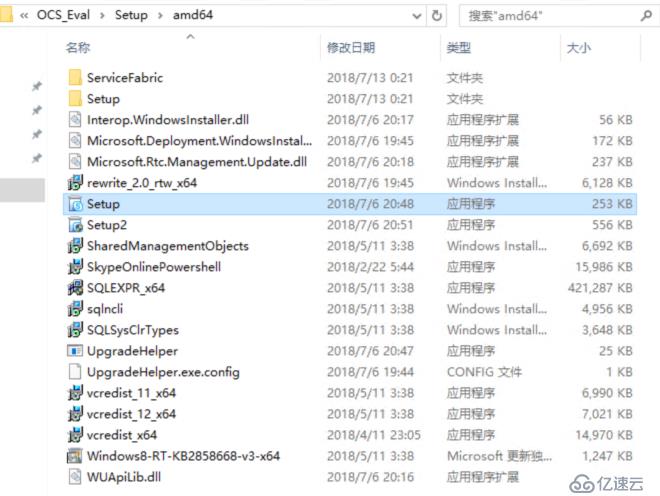
提示未安装.net framework 4.7
手动下载.net framework 4.7脱机版安装,下载地址:
https://www.microsoft.com/zh-CN/download/details.aspx?id=55167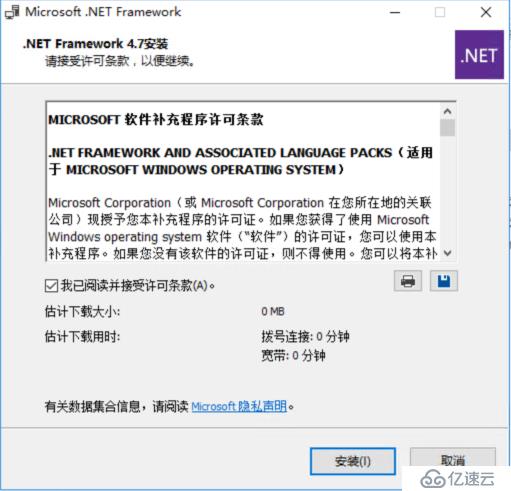
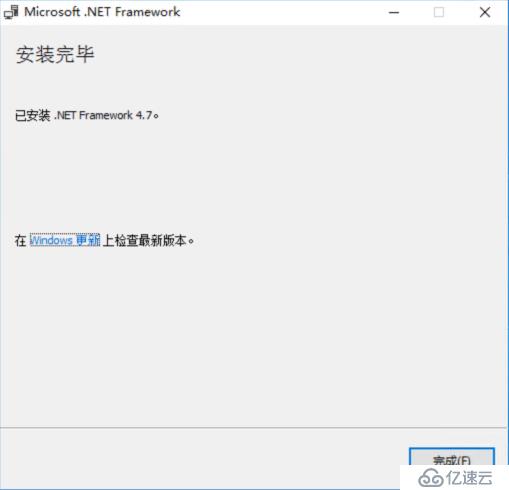
安装完毕,重启计算机。
继续安装Skype for Business Server 2019
选择连接互联网检查更新,或不检查。这里,我选择检查更新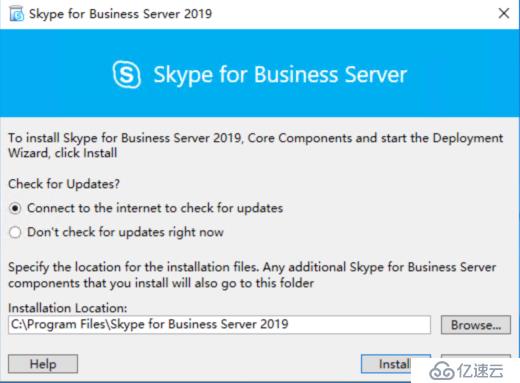
接受许可协议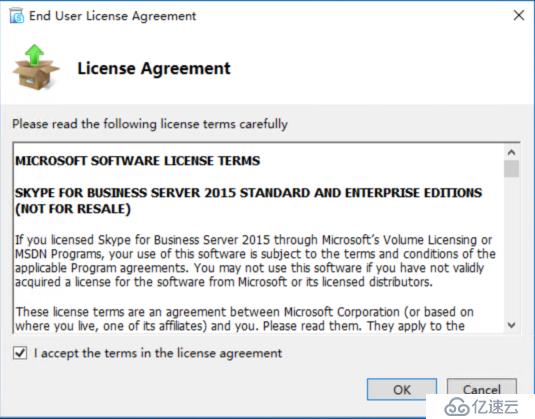
检查更新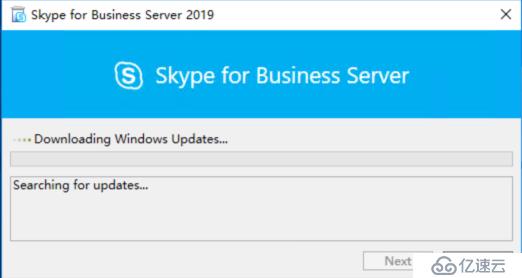
没有更新可用,next下一步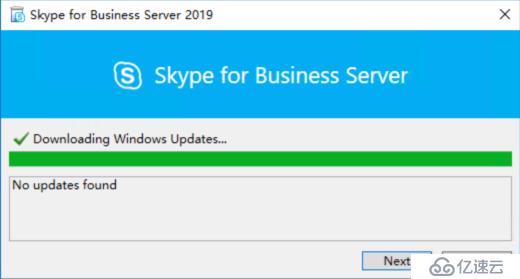
正在安装,稍等片刻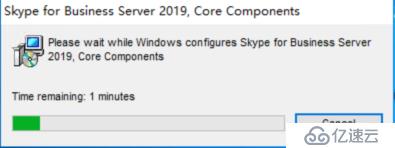
完装安毕,显示熟悉的部署向导
预览版不支持中文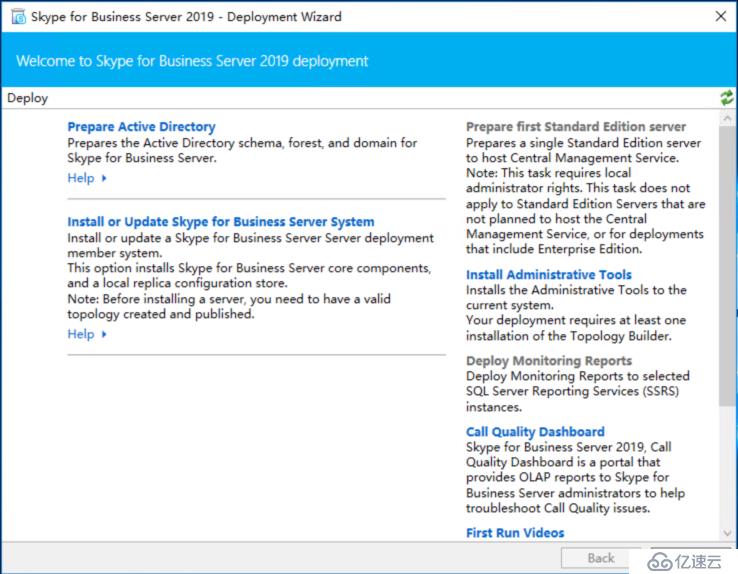
点击Install Administrative Tools安装管理工具(拓扑生成器)
安装完毕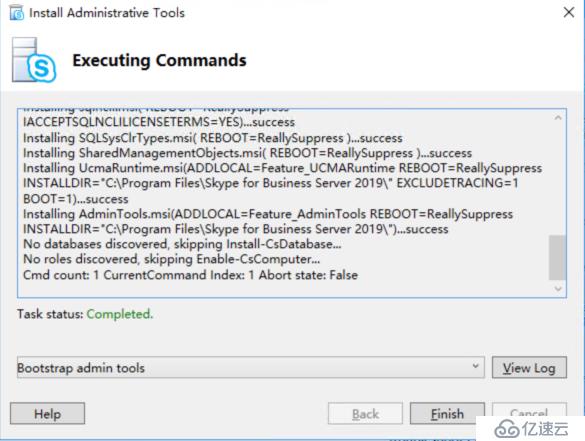
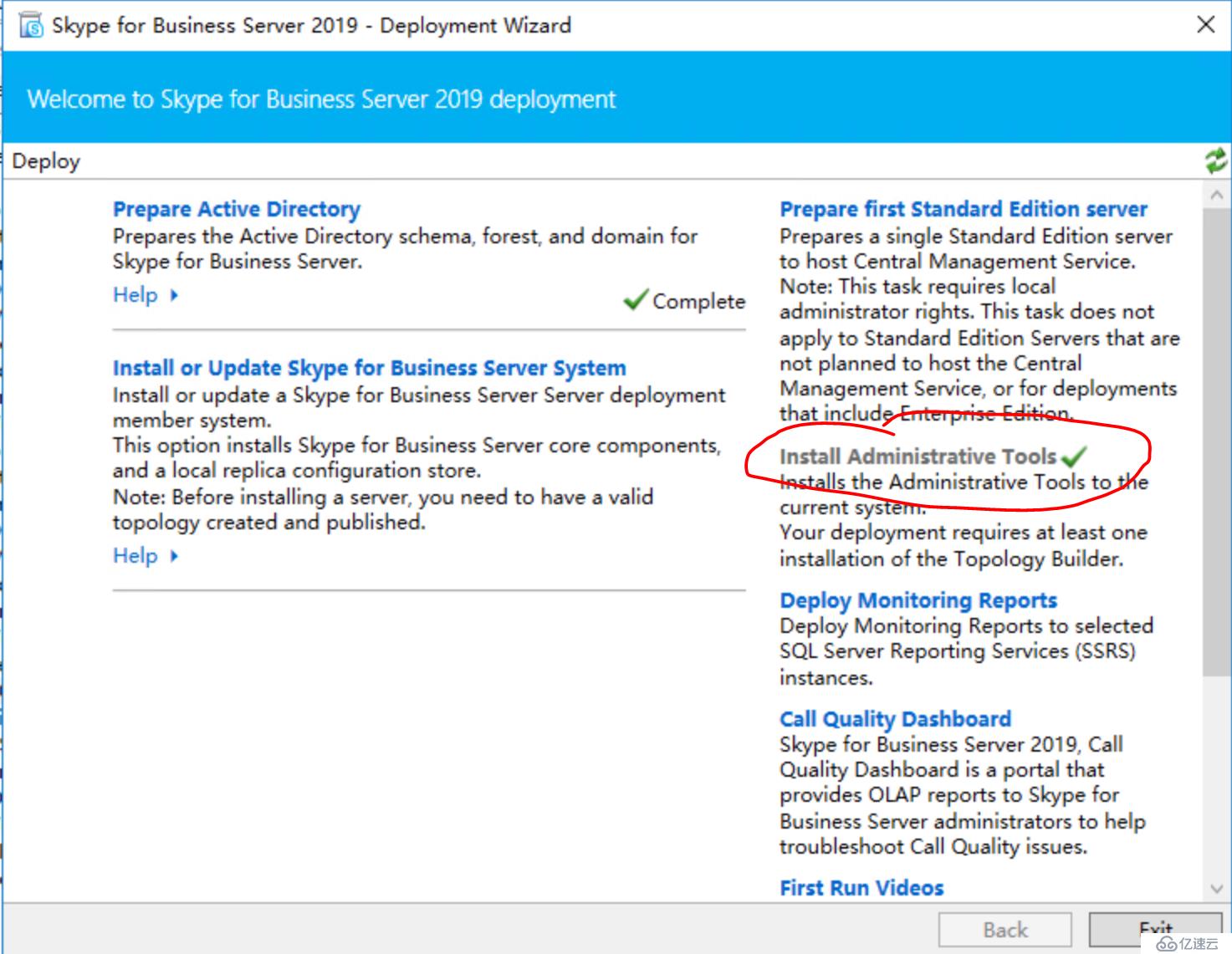
查看域准备情况,架构准备提示无法连接域控制器,报错原因详见1、环境介绍说明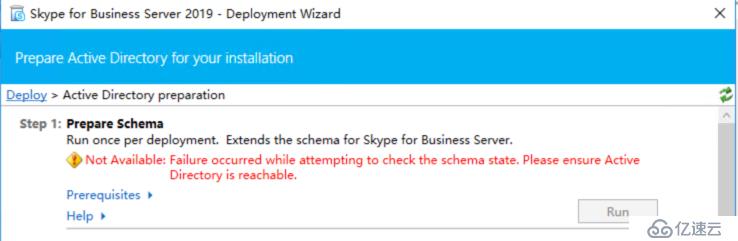
域控制器级别提升后,查看域准备是OK的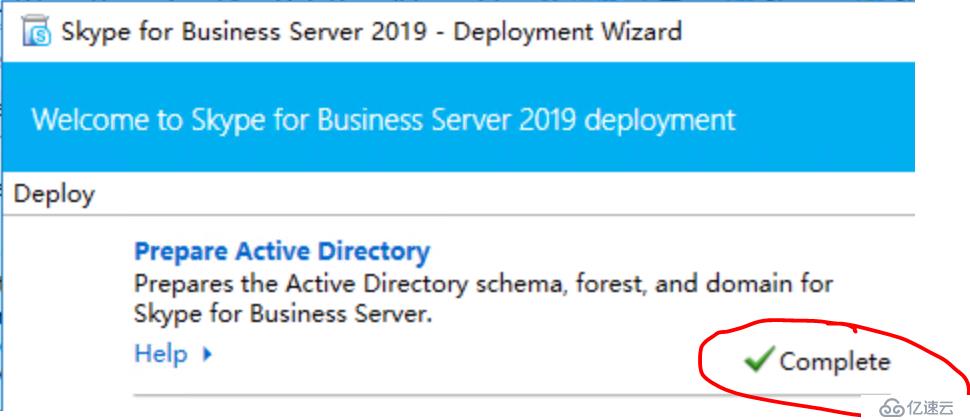
4、规划拓扑
打开拓扑生成器,选择下载当前拓扑,根据你的实际部署环境,选择是下载或新建,如果是全新的环境,请选择新建
报错不支持域控制器,详见1、环境介绍说明
域控级别提升后,再次运行拓扑生成器,下载拓扑,下载OK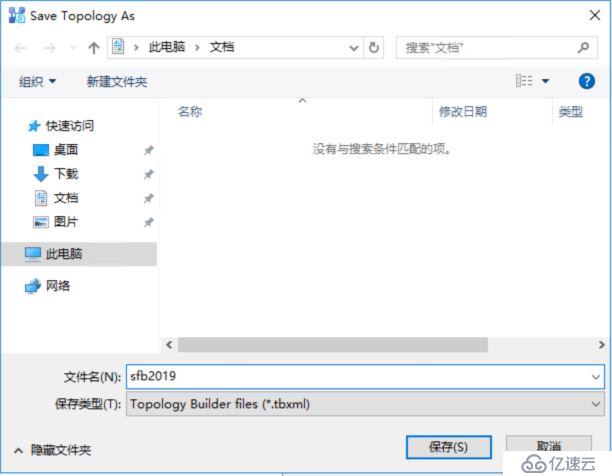
警告提示有与Skype for Business Server 2015不同的版本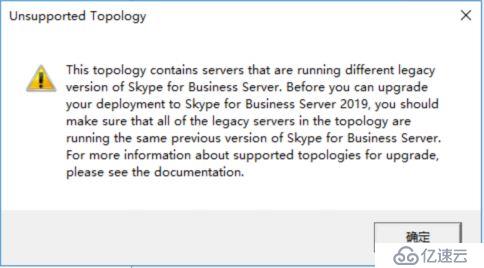
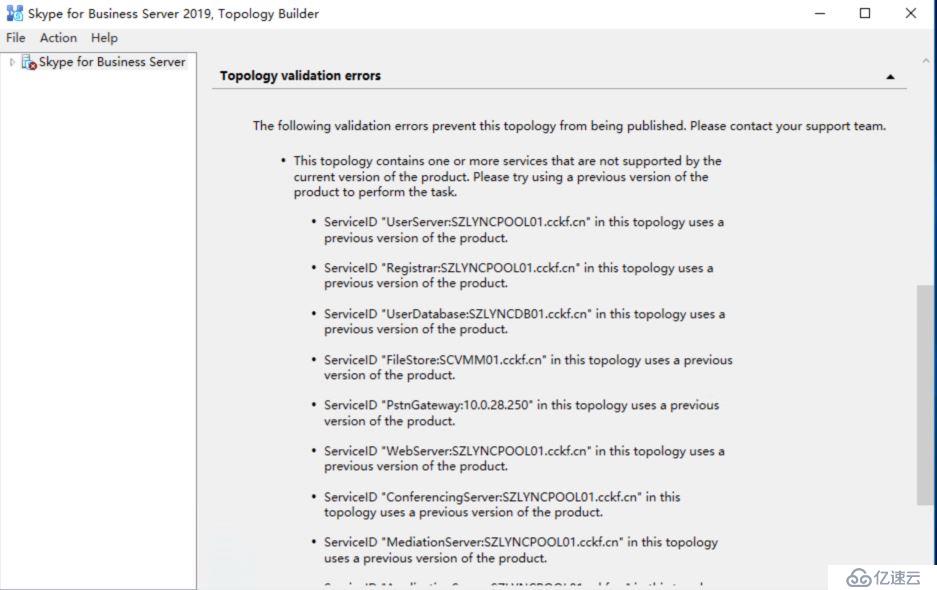
现有环境中还有Lync Server 2010,清理后重新下载拓扑一切正常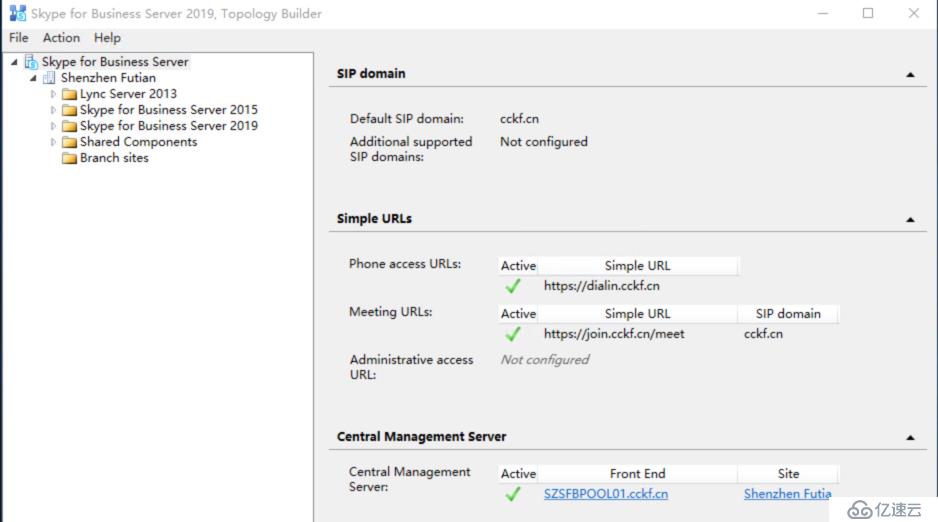
4.1、新建Skype for Business Server 2019拓扑
选择简单的标准版部署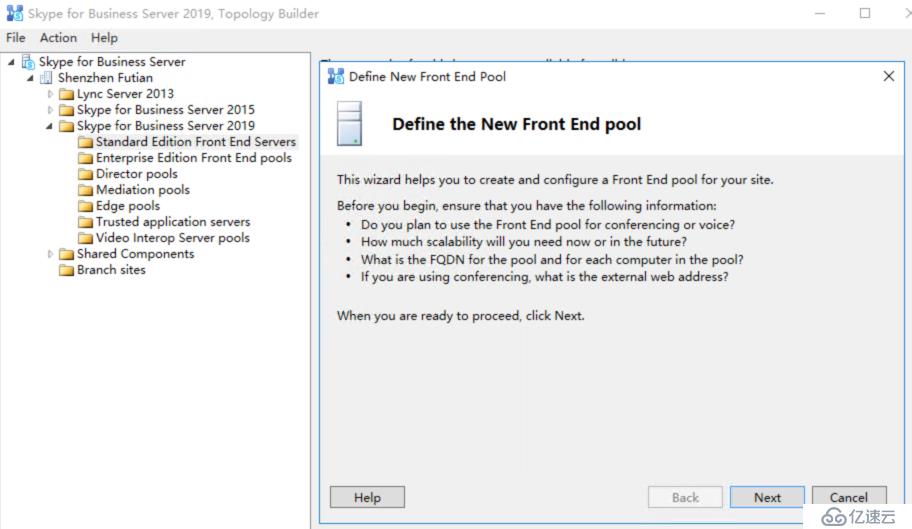
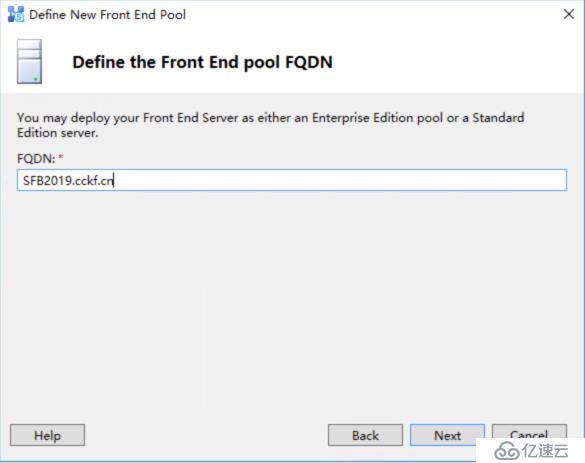

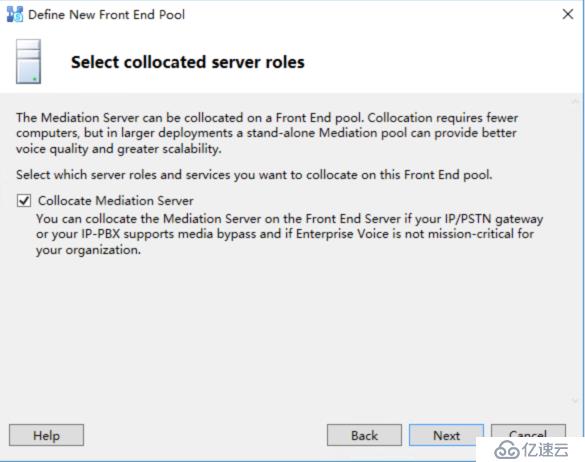
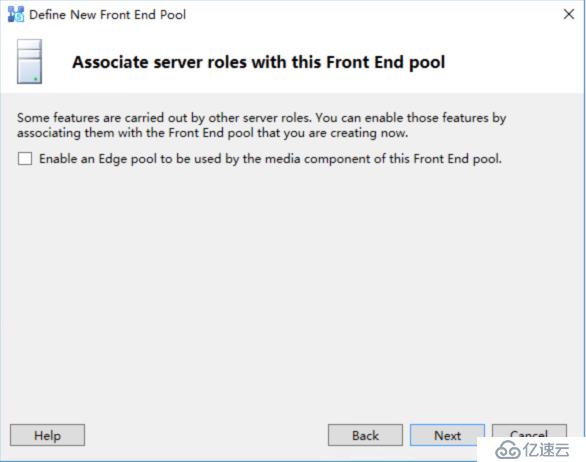
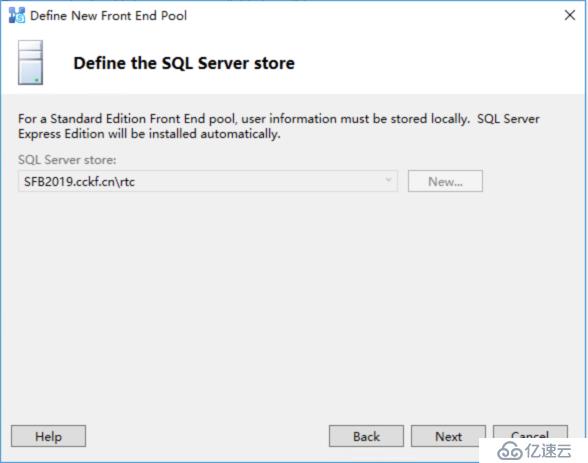
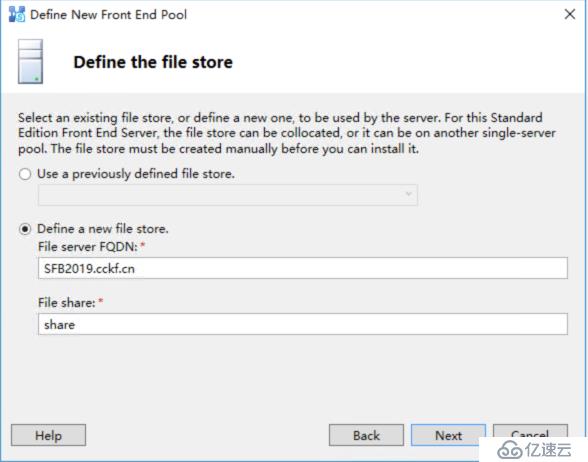
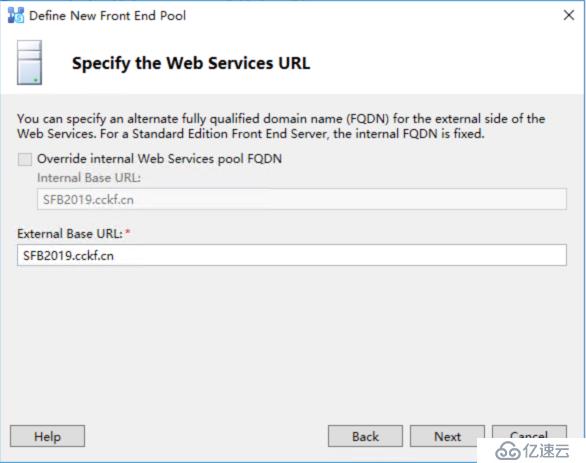
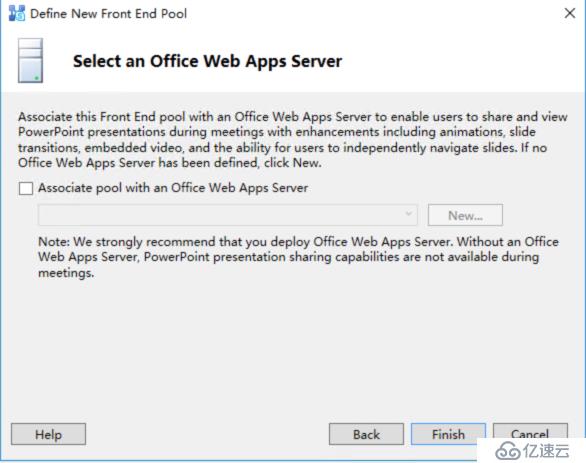
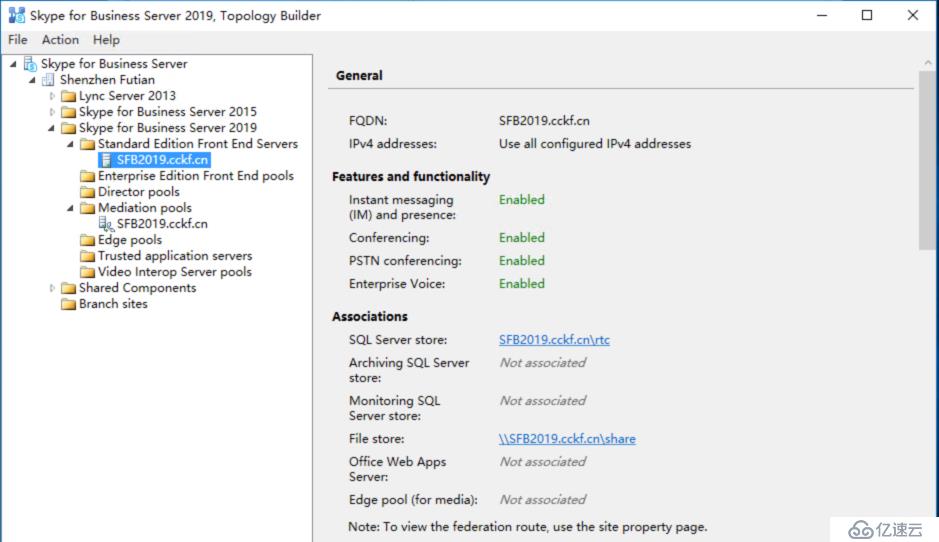
发布拓扑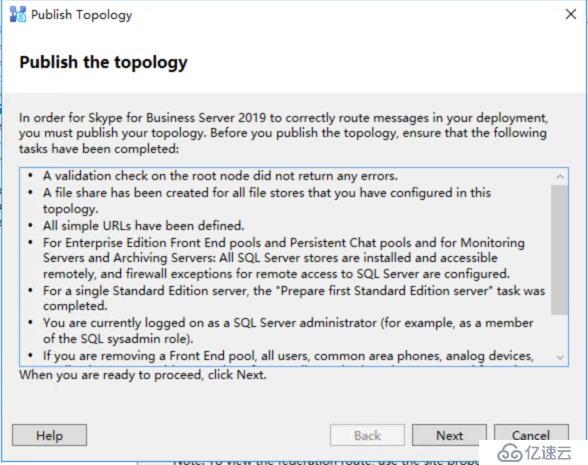


5、安装Skype for Business Server 2019标准版
打开Skype for Business Server 2019部署向导
准备第一台标准版服务器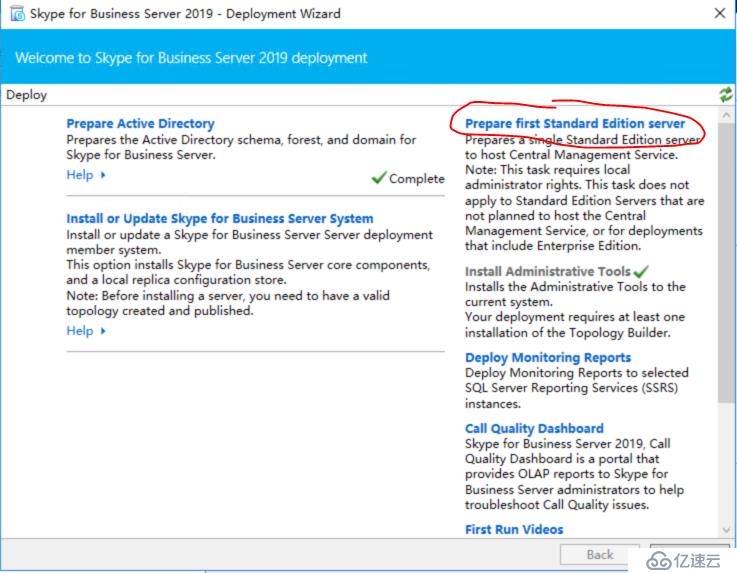
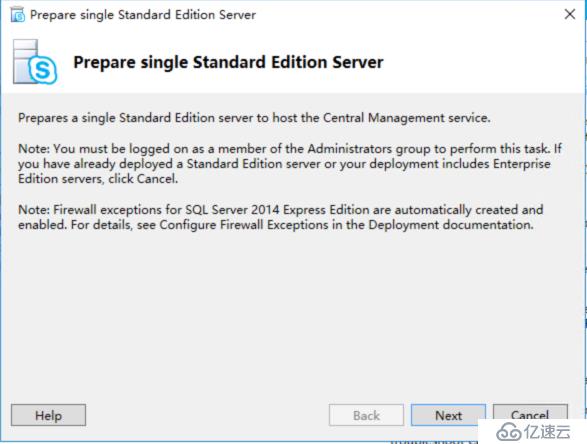
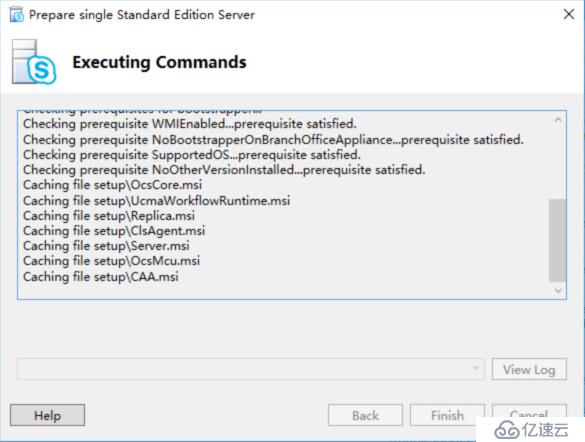
安装完毕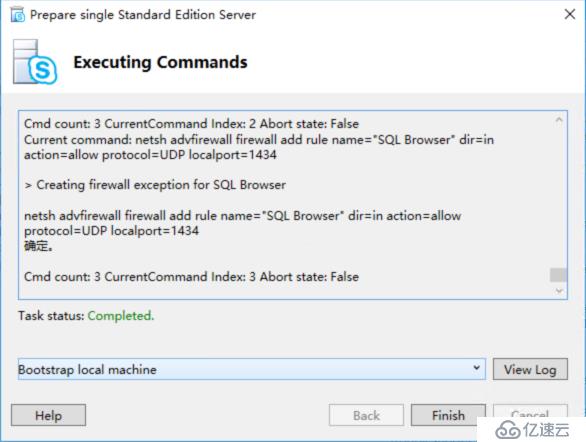
安装组件,颁发证书,启动服务
运行步骤1~4

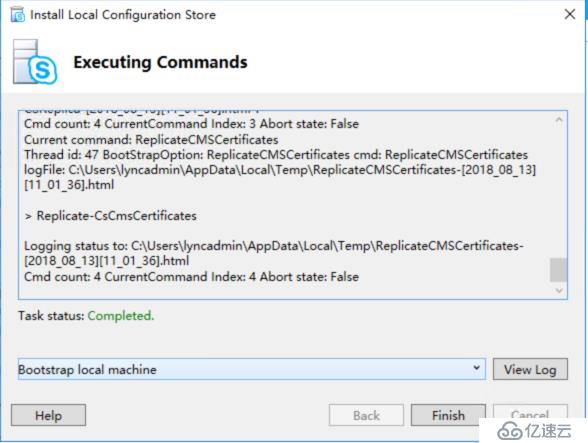
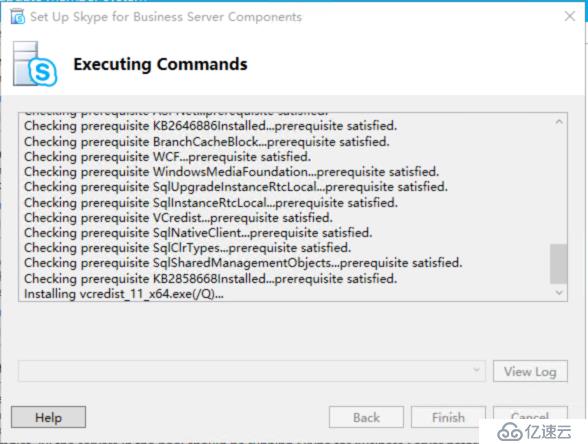
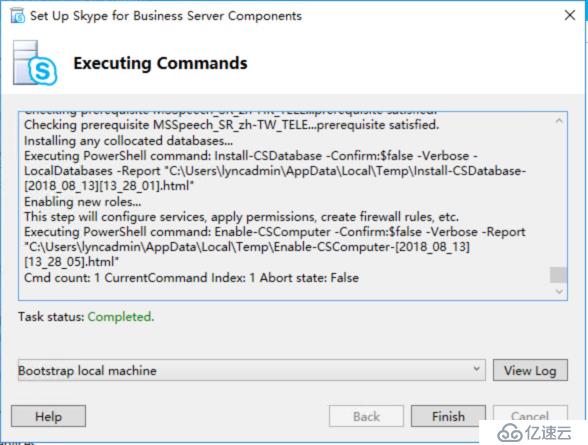

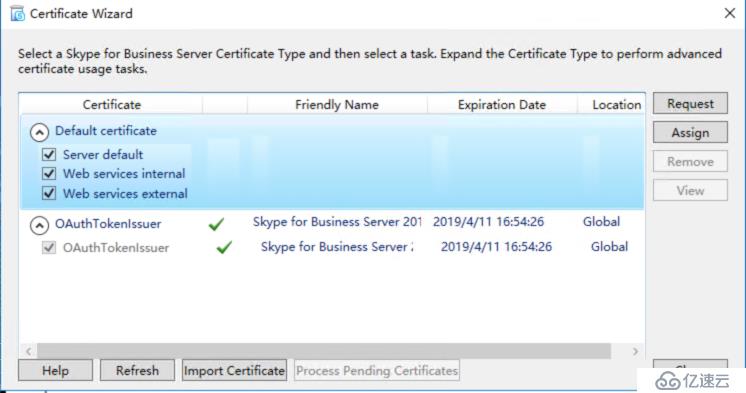
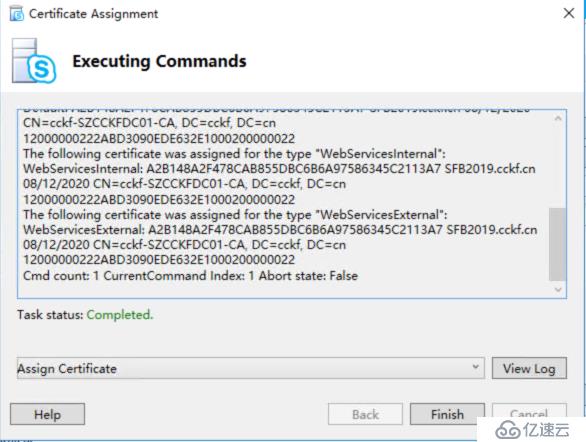
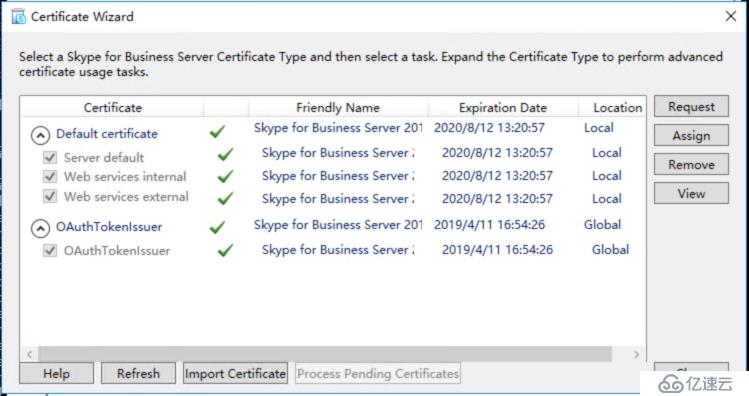
启动服务
6、验证安装结果
验证服务,全部正常运行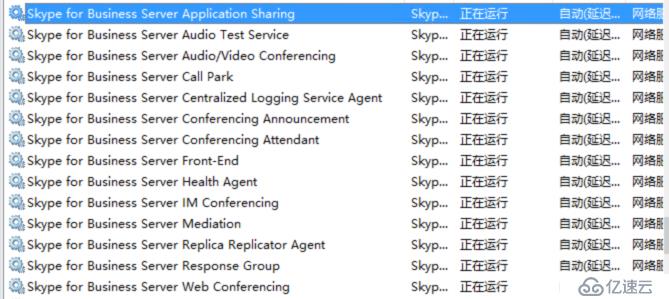
验证控制面板及版本号(提前安装Silverlight)
熟悉的控制台界面,版本号7.0.2044.76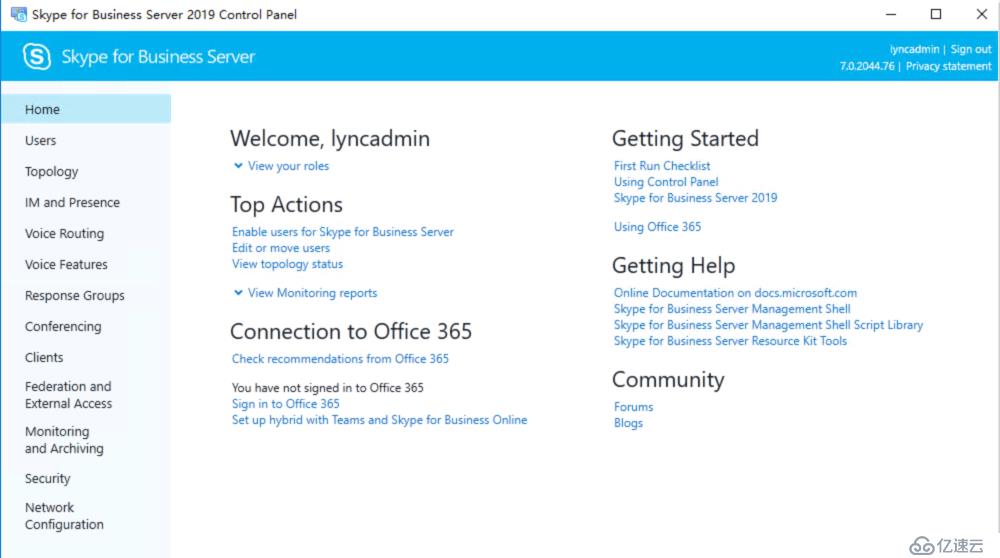
拓扑状态,查看版本(边缘没有导入SfB2019的拓扑信息,复制状态异常)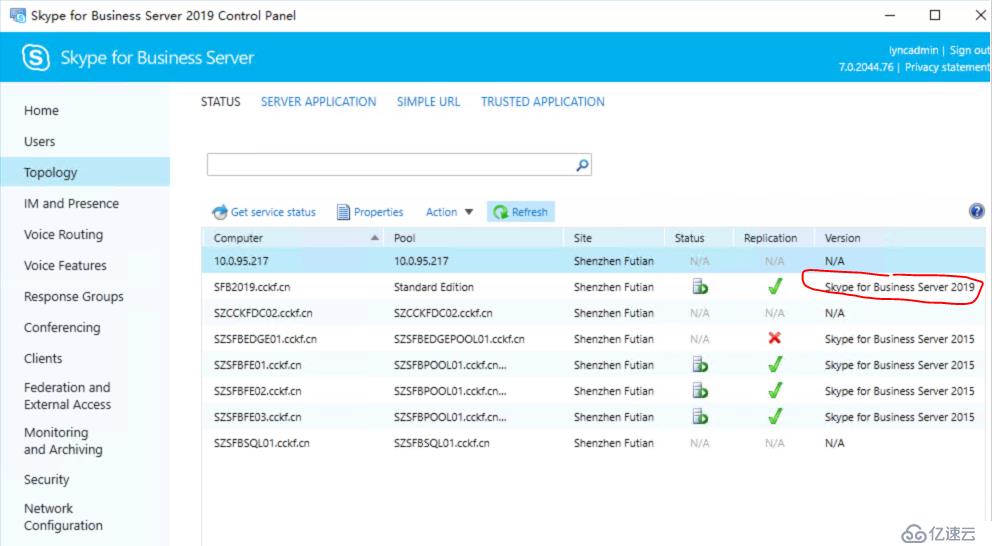
部署已经完成,整体上变化不大,因企业版部署需要部署SQL Server 2016企业版,为了简化体验了在现有Skype for Business Server 2015的测试环境部署Skype for Business Server 2019。
总结:1、如果企业内部域控制器功能级别仍为Windows Server 2008 R2,如果要升级到Skype for Business Server 2019,请提升域控制器功能级别最低至Windows Server 2012。2、部署Skype for Business Server 2019企业版后端数据库至少是SQL Server 2016。
关于如何进行Skype for Business Server 2019 本地部署就分享到这里了,希望以上内容可以对大家有一定的帮助,可以学到更多知识。如果觉得文章不错,可以把它分享出去让更多的人看到。
免责声明:本站发布的内容(图片、视频和文字)以原创、转载和分享为主,文章观点不代表本网站立场,如果涉及侵权请联系站长邮箱:is@yisu.com进行举报,并提供相关证据,一经查实,将立刻删除涉嫌侵权内容。